Cum să tăiați o muzică pe iMovie atât pe dispozitivul Mac, cât și pe dispozitivul iPhone
Există momente când înregistrăm un fișier audio sau video, credem că o parte din acel clip înregistrat nu este necesară. Acesta este momentul în care intră aplicația de editare. Nu putem nega faptul că editarea este esențială acum, mai ales atunci când vrem să facem audio sau video înregistrat mai atrăgător.
De aceea, în această postare, vom aborda modalitățile cum să tăiați sunetul în iMovie pe Mac și iPhone, prin urmare, nu ar trebui să vă pierdeți timpul găsind soluția potrivită pe internet. Vezi informațiile scrise mai jos.
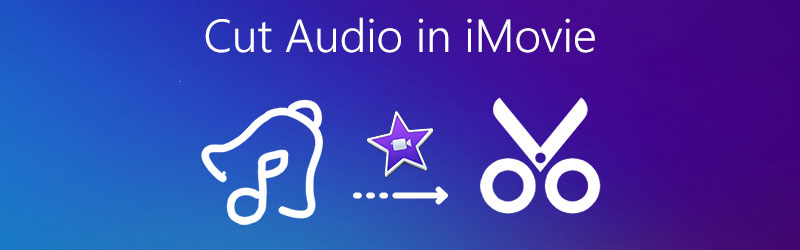
- Partea 1. Cum să tăiați sunetul în iMovie pe iPhone
- Partea 2. Cum să tăiați sunetul în iMovie pe Mac
- Partea 3. Cea mai bună alternativă la Trim Audio pe Windows/Mac
- Partea 4. Întrebări frecvente despre cum să tăiați sunetul în iMovie pe iPhone
Partea 1. Cum să tăiați sunetul în iMovie pe iPhone
Când vine vorba de tăierea sunetului, te poți baza pe dispozitivul tău mobil. Și în această parte a postării noastre, vă vom oferi un ghid despre cum să eliminați părțile din audio pe care doriți să le tăiați. Tot ce aveți nevoie este aplicația iMovie. Primul lucru pe care ar trebui să-l faci este să-l instalezi pe dispozitiv, apoi să adaugi melodiile tale audio la proiectul tău și va fi ceea ce ai nevoie. Pentru ca tu să o faci cu succes, iată lista de pași de mai jos.
Pasul 1: deschideți aplicația iMovie și faceți clic pe Creați un proiect pe care doriți să le editați, apoi faceți clic pe Film pe opțiunile care vor apărea.
Pasul 2: După ce ați adăugat un fișier, faceți clic pe clip pentru a-l activa. După aceea, va afișa funcțiile de editare.
Pasul 3: După caracteristicile de editare afișate în partea inferioară a ecranului, apăsați tasta Foarfeca pictograma apoi atingeți Desprinde și va apărea un clip de culoare albastră, faceți clic pe tasta de ștergere, apoi faceți clic pe Terminat pentru a face schimbările permanente.
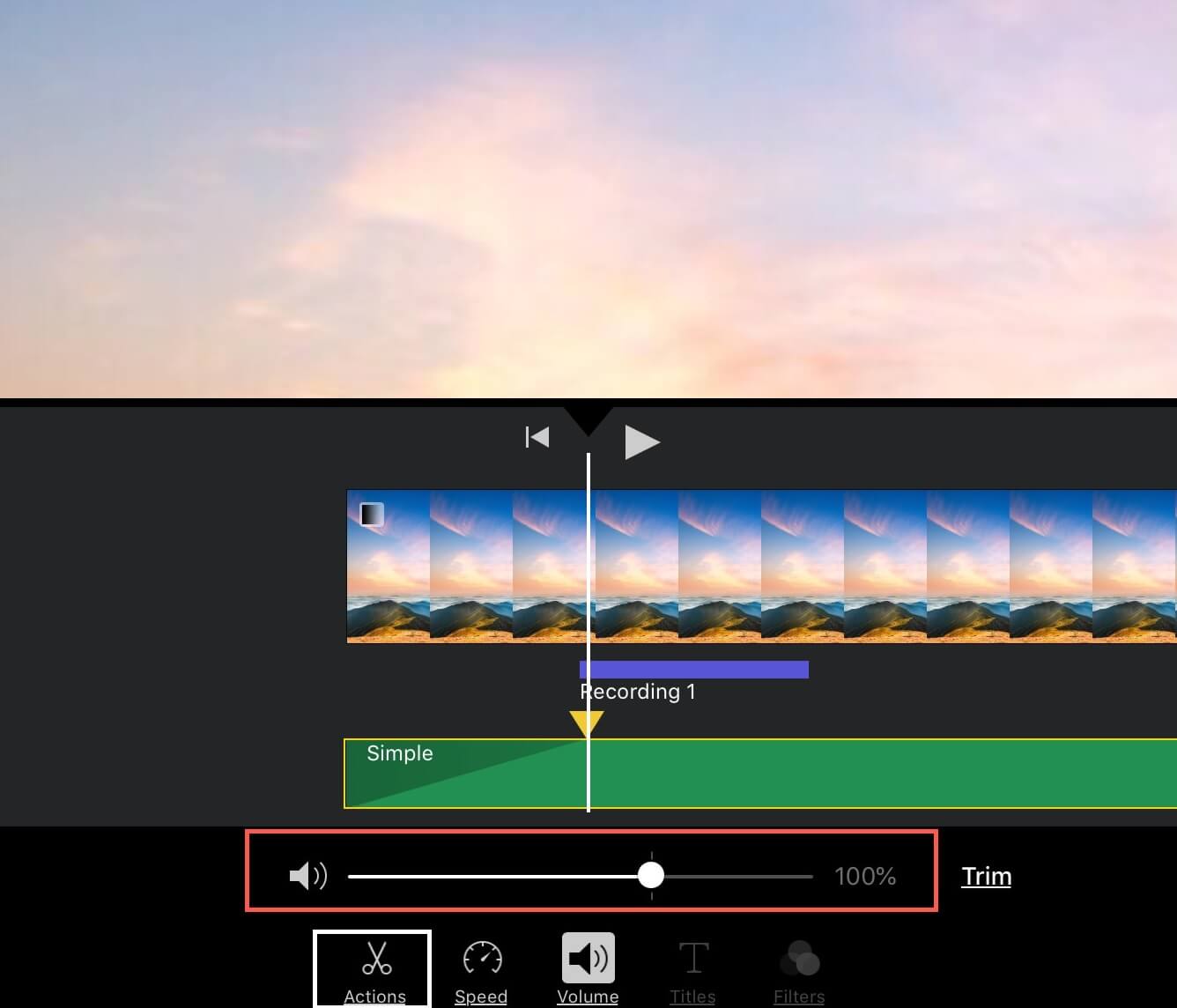
Partea 2. Cum să tăiați sunetul în iMovie pe Mac
Este ușor să recunoașteți dacă un sunet nu a fost tăiat corect, dar este puțin greu să știți cum să îl tăiați într-un mod în care să iasă ca și cum nu ar fi fost tăiat niciodată. Și dacă sunteți cineva care nu este obișnuit cu editarea aplicațiilor, va afecta cumva calitatea audio.
Prin urmare, în această secțiune, vă vom învăța cum să tăiați sunetul pe un dispozitiv precum un Mac, astfel încât să nu vă fie greu să înțelegeți cum funcționează. Singura modalitate prin care trebuie să o faci este să te concentrezi pe pașii care vor fi furnizați mai jos.
Pasul 1: Încărcați fișierul pe cronologia iMovie. După aceea, puneți capul de redare pe regiunea exactă a cadrului pe care doriți să o tăiați.
Pasul 2: După ce ați mutat capul de redare pe regiunea cadrului pe care doriți să o tăiați, faceți clic dreapta pe mouse, apoi faceți clic pe Decupați la cap de redare pe opțiunile care vor apărea.
Pasul 3: După ce ați urmat pașii de mai sus, faceți clic pe salva pictograma din partea dreaptă sus a interfeței principale a instrumentului.
Aplicația iMovie are o mulțime de funcții de oferit, vă poate tăia clipurile audio și video într-o clipă. De asemenea, vă permite să vă rafinați sunetul, cum ar fi reglarea volumului, reducerea zgomotului și multe altele. Cu toate acestea, nu va fi ușor pentru începători sau pentru cei care nu sunt obișnuiți să navigheze într-un software.
Partea 3. Cea mai bună alternativă la Trim Audio pe Windows/Mac
Admiteți sau nu ca utilizatori, am alege un instrument care ne va face viața mai ușoară așa cum este. De aceea, alții găsesc o modalitate sau o aplicație prin care pot naviga cu ușurință. Și lucrul bun este Vidmore Video Converter poate face asta. Această aplicație vă poate tăia cu ușurință fișierele audio și video cu doar un clic. Nu aveți prea multe cunoștințe despre utilizarea unei aplicații, deoarece Vidmore vine cu o funcție ușor de utilizat.
Prin această aplicație, nu contează dacă utilizați un dispozitiv Windows sau Mac deoarece ambele au fost programate pentru aceste dispozitive. Prin urmare, dacă sunteți în căutarea unei modalități de a tăia piesele audio fără nicio bătaie de cap, iată lista de informații pe care vă puteți baza.
Pasul 1: Achiziționați Vidmore Video Converter
Accesați browserul dvs. și căutați Vidmore Video Converter sau puteți apăsa pe butonul Descarca butoanele de mai jos. După aceea, instalați aplicația și rulați-o în sistemul dvs.
Pasul 2. Adăugați fișierul audio
Odată ce programul rulează, faceți clic pe Adăugați fișiere situat în partea din dreapta sus a ecranului sau doar apăsați tasta La care se adauga semnați pe ecranul central și alegeți sunetul pe care doriți să îl tăiați.
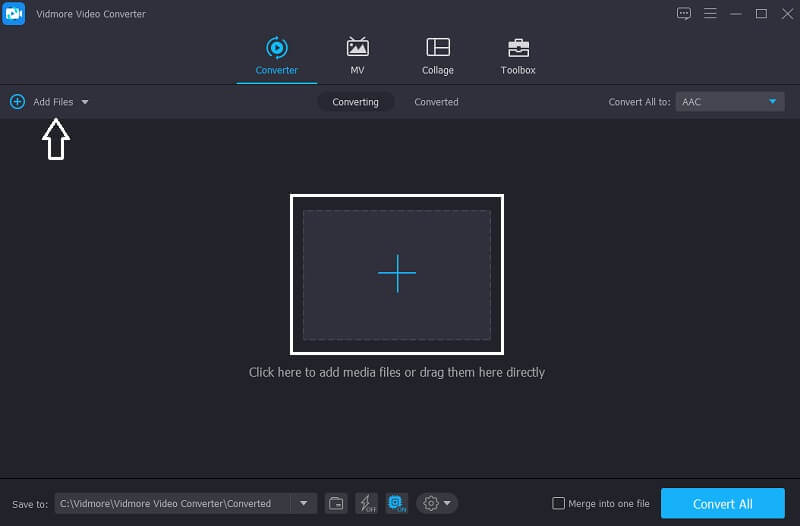
Pasul 3. Decupați fișierul audio
După ce ați adăugat fișierul țintă, faceți clic pe Editați | × pictograma situată de-a lungul fișierului audio pentru a fi condus la funcțiile de editare. Pentru a tăia fișierul, trebuie doar să mutați cursorul în funcție de partea pe care doriți să o păstrați. După aceea, faceți clic pe salva filă.
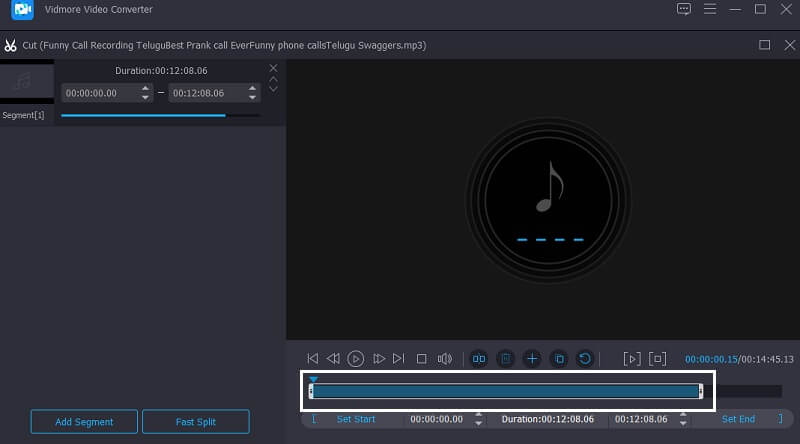
Pasul 4. Salvați fișierul audio tăiat
Odată ce sunteți mulțumit de modificările din fișierul dvs., apăsați tasta Conversia tuturor butonul pentru a tăia și a converti cu succes fișierul. Si asta e!
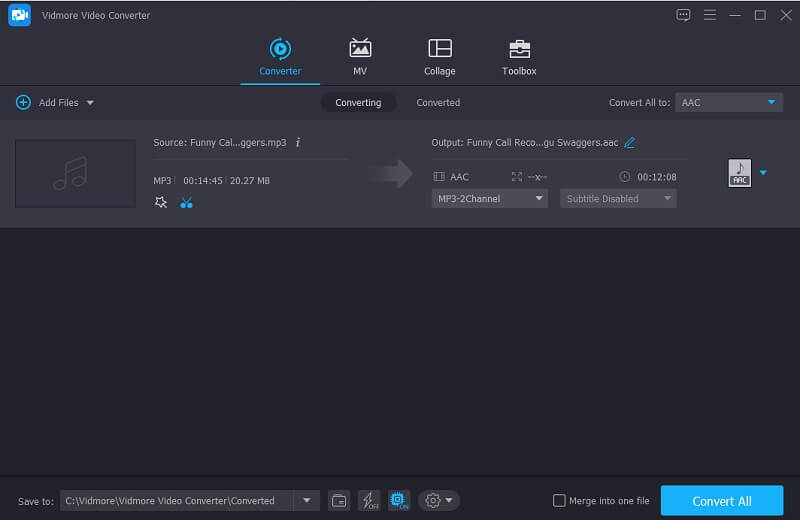
Partea 4. Întrebări frecvente despre cum să tăiați sunetul în iMovie pe iPhone
1. Pot îmbunătăți calitatea sunetului în iMovie?
Puteți îmbunătăți calitatea sunetului fișierelor dvs. în iMovie. Tot ce trebuie să faceți este să atingeți clipul din Cronologie apoi faceți clic pe Regla apoi apoi fila Volum. Și, în sfârșit, faceți clic pe Auto.
2. Este posibil să schimbați formatul sunetului tăiat în Vidmore?
Cu siguranță, da! Puteți face totul în Vidmore Video Converter dintr-o dată. După ce ați tăiat fișierul audio, faceți clic pe profilul drop-down din partea dreaptă și alegeți formatul de care aveți nevoie.
3. Pot face dintr-un fișier audio tăiat un ton de apel?
Da, este posibil. Tot ce trebuie să faci este să schimbi formatul fișierului în M4R. Apoi transferați fișierul pe dispozitivul dvs. iPhone, după aceea, accesați Setări și alegeți Ton de apel și alegeți sunetul tăiat ca ton de apel.
Concluzie
Acum că ai o idee cum să tăiați un sunet în iMovie pe Mac și iPhone, acum puteți să decupați fișierele înregistrate și să le faceți mai atrăgătoare. Cu toate acestea, dacă doriți o aplicație alternativă pe care să vă puteți baza pentru a vă tăia sunetul, puteți încerca instrumentul care a fost indicat în postarea de mai sus. Și iată-l, începeți să tăiați și să editați fișierele pe iPhone și Mac.
Editare audio
-
iMovie
-
Cut Audio
-
Comprimați audio


